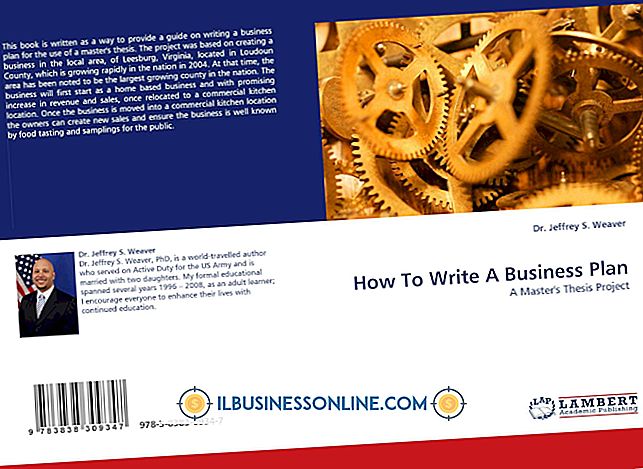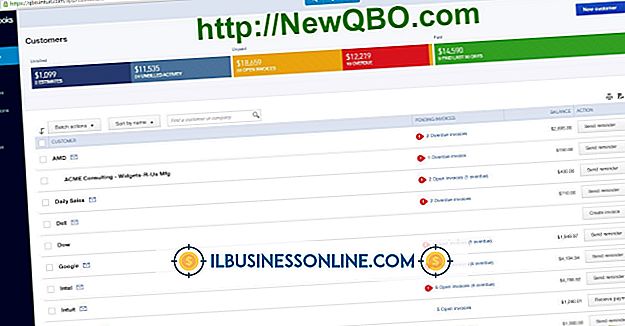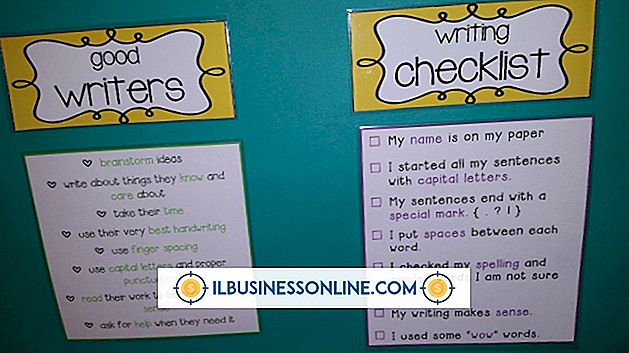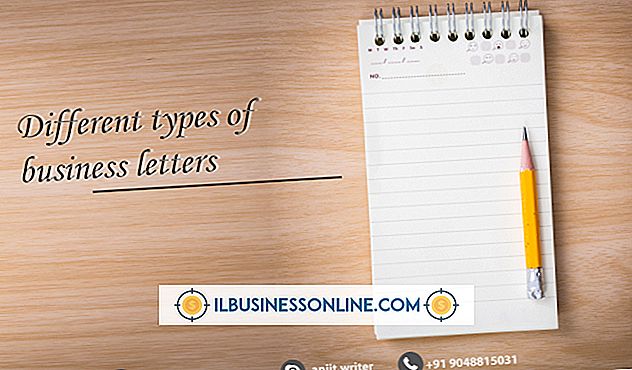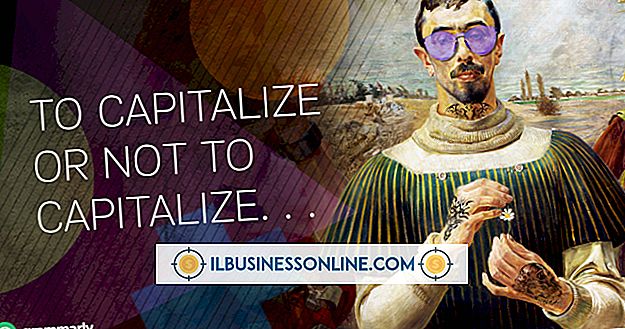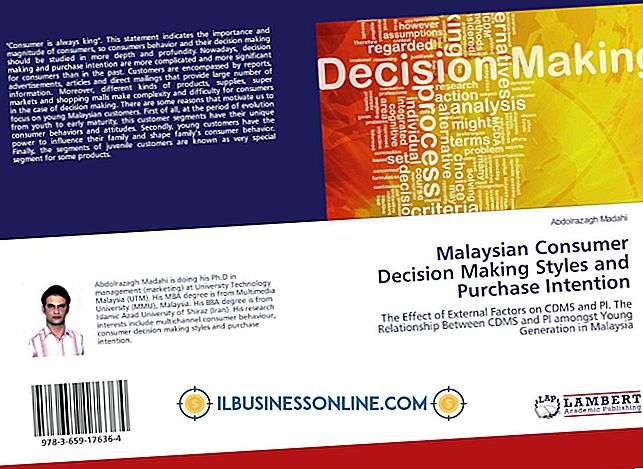Facebook의 숨기기 버튼은 무엇을합니까?

페이스 북의 모든 커뮤니케이션이 환영받는 것은 아닙니다. 소셜 네트워킹 사이트는 뉴스 피드에서 숨겨진 뉴스 및 업데이트를 제거 할 수있는 기회를 제공합니다. 다른 사람이 표시하지 않으려는 항목을 추가하거나 이전에 게시 한 특정 이야기, 사진 또는 업데이트를 삭제하려는 경우 hide 버튼을 사용하여 Facebook Timeline 또는 Facebook 페이지에서 개별 게시물 및 스토리를 제거 할 수 있습니다 .
숨기기 버튼 액세스하기
Facebook Timeline, Facebook 페이지 또는 홈페이지 뉴스 피드의 Hide 버튼에 액세스 할 수 있습니다. 뉴스 피드에서 마우스를 게시물 위에 올려 놓고 아래쪽 화살표 버튼을 클릭하는 동안 숨기기 옵션이 풀다운 메뉴에 나타납니다. 타임 라인 또는 Facebook 페이지에서 스토리의 연필 아이콘으로 "편집 또는 제거"버튼을 클릭하면 "타임 라인에서 숨기기"또는 "페이지에서 숨기기"옵션이 나타납니다.
타임 라인 및 Facebook 페이지 숨기기 버튼 기능
"타임 라인에서 숨기기"또는 "페이지에서 숨기기"버튼을 클릭하면 선택한 스토리, 사진 또는 업데이트가 즉시 제거됩니다. 그러나 숨기기 기능을 사용하더라도 항목이 완전히 삭제되지는 않습니다. 숨겨진 이야기는 뉴스 피드와 검색 결과를 포함하여 Facebook의 다른 장소에 계속 나타납니다. Facebook에서 숨겨진 이야기를 삭제하려면, 타임 라인이나 페이지의 숨겨진 이야기 대신 나타나는 "삭제"링크를 클릭하십시오.
뉴스 피드 숨기기 버튼 기능
Facebook 홈페이지 뉴스 피드에 나타나는 기사에서 "숨기기"를 선택하면 뉴스 피드에서 해당 항목이 제거됩니다. 숨기기 기능은 친구들이나 연락처의 게임 요청 또는 앱 업데이트가 쏟아져 나오고 피드를 제거하기 위해 제거하려는 경우에 유용합니다. 이야기를 숨긴 후 Facebook은 뉴스 피드에 나타나는 콘텐츠를 구성하는 데 도움이되는 추가 옵션을 제공합니다. 여기에는 특정 앱, 친구 또는 Facebook 페이지의 모든 스토리가 숨겨져 향후 업데이트가 표시되지 않습니다.
뉴스 피드 설정 편집
마음이 바뀌고 이전에 숨겨둔 친구 나 앱의 업데이트보기를 원한다면 뉴스 피드 설정 화면에서 숨기기를 취소 할 수 있습니다. 사이드 바 메뉴의 '뉴스 피드'버튼 위에 마우스를 올린 다음 연필 아이콘이있는 '설정 수정'버튼을 클릭하십시오. '소식 숨기기'섹션에서 숨기기를 취소하려는 앱, 친구 또는 페이지 옆에있는 'X'버튼을 클릭 한 다음 '저장'을 클릭하십시오.